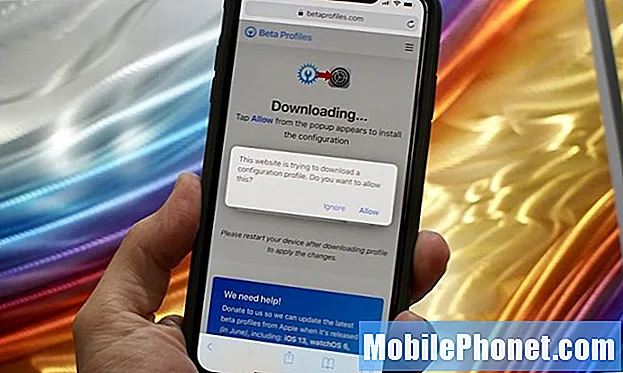Зміст
- Екран Samsung Galaxy S7 синій і не реагує
- Екран Samsung Galaxy S7 повністю чорний, і програма не реагує
У цьому дописі я розгляну ще одну проблему з екраном #Samsung Galaxy S7 (# GalaxyS7), яку ми отримали від наших читачів, та інші пов’язані з цим проблеми. Здебільшого, про екран пристрою, який довго стає синім або чорним і не відповідає.
Екран Samsung Galaxy S7 синій і не реагує
Проблема: Екран синій. І жодне з елементів управління не працює, телефон не можна вимкнути, і телефон нагрівається. Я спробував перезавантажити його, але це не дозволить мені зробити перезавантаження, навіть як довго я натискаю кнопку живлення. Я також помітив, що блимає синє світло, я не знаю, що це таке, і це триває деякий час. Будь ласка ... Мені дуже потрібен телефон, що виправляється, тому що ми всі вирушаємо у поїздку наступних вихідних, і я хочу сфотографувати. Дякую.
Вирішення проблем: Цю проблему називають синім екраном смерті, від самого слова «смерть» ваш пристрій майже мертвий, але не зовсім. Це можна виправити. Здебільшого ця проблема виникає, коли на пристрої виникає збій програмного забезпечення, а пристрій залишається замороженим і не реагує. Якщо ваш пристрій блимає синім світлом, з апаратним забезпеченням немає проблем.
Щоб дати вам уявлення про синій екран або чорний екран смерті, це відбувається, коли ви запускаєте програму і пристрій починає зависати. Коли це трапляється, екран стає синім, і пристрій не реагує навіть на те, скільки зусиль ви до цього звикли, навіть кнопка живлення не реагує.
Ми рекомендуємо виконати основне усунення несправностей, щоб визначити проблему та виправити її. Це дуже проста процедура і безпечна, призначена для пересічних користувачів, щоб допомогти вам відокремити проблему. Таким чином, ви можете уникнути клопоту, звертаючись до технічного або сервісного центру для перевірки вашого пристрою, але, якщо це є основною проблемою, у вас немає вибору.
Виконайте примусове перезавантаження вашого Samsung Galaxy S7
Ця процедура однакова з методом витягування батареї для пристроїв, що мають знімний акумулятор, він виконає змодельоване відключення акумулятора. Якщо на вашому пристрої залишилося достатньо акумулятора, він може завантажити його. Ось як це зробити:
- Натисніть і утримуйте клавіші зменшення гучності та живлення разом протягом 7-10 секунд.
- Потім пристрій перезавантажиться.
Тепер ваш пристрій запрацює після процедури примусової перезавантаження, уважно спостерігайте, чи проблема все-таки виникає. Якщо так, тоді ми рекомендуємо почати робити резервні копії важливих файлів і зберігати їх на своєму ПК або флеш-накопичувачі, а потім виконати генеральне скидання, перш ніж проблема стане гіршою.
Master Reset the Device
Ця процедура видалить усі файли, що зберігаються на пристрої, і відновить його за замовчуванням виробника. Оскільки ми не знаємо, що спричинило проблему, це найкращий варіант уникнути її повторення в майбутньому. Ось як зробити резервне копіювання та генеральне скидання:
- Резервне копіювання даних.
- Видаліть свій обліковий запис Google.
- Вимкніть блокування екрану.
- Вимкніть ваш Samsung Galaxy S7.
- Натисніть і утримуйте клавіші «Головна» та «Гучність вгору», потім натисніть і утримуйте клавішу живлення. ПРИМІТКА: Не має значення, скільки часу ви натискаєте і утримуєте клавіші «Головна» та «Збільшення гучності», це не вплине на телефон, але до того часу, коли ви натиснете і утримуєте клавішу живлення, саме тоді телефон почне реагувати.
- Коли на екрані з’явиться Samsung Galaxy S7, відпустіть клавішу живлення, але продовжуйте утримувати клавіші головного екрана та збільшення гучності.
- Коли з’явиться логотип Android, ви можете відпустити обидві клавіші і залишити телефон на 30–60 секунд. ПРИМІТКА: Повідомлення «Встановлення оновлення системи» може відображатися на екрані протягом декількох секунд перед тим, як відобразити меню відновлення системи Android. Це лише перша фаза всього процесу.
- За допомогою клавіші зменшення гучності перейдіть між параметрами та виділіть „wipe data / factory reset“.
- Після виділення ви можете натиснути клавішу живлення, щоб вибрати її.
- Тепер виділіть опцію «Так - видалити всі користувацькі дані» за допомогою клавіші зменшення гучності та натисніть кнопку живлення, щоб вибрати її.
- Зачекайте, поки телефон закінчить виконувати генеральний скидання. Після завершення виділіть «Перезавантажити систему зараз» і натисніть клавішу живлення. Тепер телефон перезавантажиться довше, ніж зазвичай.
Екран Samsung Galaxy S7 повністю чорний, і програма не реагує
Проблема:Привіт! У мене велика проблема з моїм Samsung Galaxy S7. Екран завжди чорний, і я нічого не можу зробити, у мене немає додаткового телефону, тому мені дійсно потрібно його виправити. В чому проблема?? Прошивка чи обладнання?
Вирішення проблем: Те саме з вищевикладеною проблемою, це може бути проблема, пов’язана з програмним забезпеченням, через яку пристрій не реагує та залишається на чорному екрані. Але, в деяких випадках, можливо, це може бути апаратною проблемою, оскільки немає жодних ознак того, що пристрій все ще увімкнено, оскільки світлодіодний індикатор блимає або, можливо, акумулятор вашого пристрою розряджений.
Ми рекомендуємо спочатку виконати примусове перезавантаження, щоб визначити, чи пристрій все ще реагує і може нормально завантажитися. Просто натисніть і утримуйте Клавіша живлення і Зменшення гучності протягом 7-10 секунд разом, щоб перезавантажити пристрій. Це еквівалентно витяганню батареї для пристроїв, що мають знімний акумулятор. А коли закінчите, подивіться, чи все ще залишився чорний екран.
Заряджайте пристрій протягом декількох хвилин
Щоб увімкнути пристрій, потрібно зарядити його. Переконайтеся, що з'явиться світлодіодний індикатор або логотип зарядки за замовчуванням, оскільки нам потрібно знати, чи пристрій розпізнав зарядний пристрій чи він заряджається. Коли це станеться, залиште його на кілька хвилин або годин, щоб повністю зарядити акумулятор. Потім спробуйте включити його, виконавши примусове перезавантаження ще раз, натиснувши на Клавіша живлення і Клавіша зменшення гучності.
Якщо пристрій не заряджається через кілька хвилин або годин, рекомендуємо дотримуватися усунення несправностей для пристроїв, які не заряджаються першими, перш ніж переходити до наступної процедури. Ви можете знайти його в нашому Сторінка усунення несправностей Samsung Galaxy S7 і дотримуйтесь наведених процедур.
Завантажте в безпечному режимі
Якщо ваш пристрій зміг зарядитися та відповісти, ми рекомендуємо завантажитись у безпечному режимі. Це діагностичний режим, щоб визначити, чи пристрій нормально завантажиться без запуску сторонньої програми. Він тимчасово вимкне всі сторонні програми та запустить лише попередньо встановлену програму, роблячи це, легко визначити, чи проблему спричинили інші програми. Ось як ..
- Натисніть і утримуйте клавішу живлення.
- Як тільки ви побачите на екрані «Samsung Galaxy S7», відпустіть клавішу живлення та негайно утримуйте клавішу зменшення гучності.
- Продовжуйте утримувати кнопку зменшення гучності, доки пристрій не завершить перезавантаження.
- Ви можете звільнити його, коли у нижньому лівому куті екрана з’явиться повідомлення "Безпечний режим".
Коли пристрій зможе без проблем завантажитися в безпечному режимі, ви можете видалити програму, яка спричиняє проблеми, перебуваючи в цьому режимі. Іноді може бути важко визначити, що це за програма, але ви можете почати згадувати, коли була запущена проблема, і шукати програми, які були встановлені до проблеми цієї дати. Ось як видалити програму:
- Зайдіть в Налаштування
- Торкніться Програми
- Торкніться Менеджер програм
- Знайдіть додаток, який потрібно видалити
- Знайшовши, торкніться його
- Торкніться Очистити кеш
- Торкніться Очистити дані
- Натисніть Видалити
- Поверніться на головний екран
Видаліть стільки, скільки ви пам’ятаєте, ви можете перевстановити їх, якщо пристрій стабільний, але, найкраща порада, не переінсталюйте програму. Після видалення програм перезапустіть пристрій для нормального завантаження.
Завантажте в режимі відновлення
Якщо пристрій не реагує та не завантажується в безпечному режимі, продовжуйте завантаження в режимі відновлення. Він спробує відновити останнє звичайне завантаження та встановити необхідне оновлення на ваш пристрій.
- Натисніть і утримуйте клавіші «Головна» та «Гучність вгору», потім натисніть і утримуйте клавішу живлення. ПРИМІТКА: Не має значення, скільки часу ви натискаєте і утримуєте клавіші «Головна» та «Збільшення гучності», це не вплине на телефон, але до того часу, коли ви натиснете і утримуєте клавішу живлення, саме тоді телефон почне реагувати.
- Коли на екрані з’явиться Samsung Galaxy S7, відпустіть клавішу живлення, але продовжуйте утримувати клавіші головного екрана та збільшення гучності.
- Коли з’явиться логотип Android, ви можете відпустити обидві клавіші і залишити телефон на 30–60 секунд. ПРИМІТКА: Повідомлення «Встановлення оновлення системи» може відображатися на екрані протягом декількох секунд перед тим, як відобразити меню відновлення системи Android. Це лише перша фаза всього процесу.
Ви майже зробили кілька основних кроків із усунення несправностей. Якщо ваш пристрій все ще не завантажується в режимі відновлення, то краще віднести його до найближчого сервісного центру Samsung для ремонту. Це може бути простіше, якщо ваш пристрій реагуватиме на комбінований ключ (Клавіша живлення + клавіша збільшення гучності + клавіша головного екрана) і виконайте генеральне скидання.
ЗВ’ЯЗАТИСЯ З НАМИ
Ми завжди відкриті для ваших проблем, питань та пропозицій, тому не соромтеся зв’язуватися з нами, заповнивши цю форму. Це безкоштовна послуга, яку ми пропонуємо, і ми не будемо брати за неї жодної копійки. Але зауважте, що ми щодня отримуємо сотні електронних листів, і ми не можемо відповісти на кожен із них. Але будьте впевнені, що ми читаємо кожне отримане повідомлення. Тим, кому ми допомогли, розкажіть про це, поділившись нашими публікаціями з друзями, або просто поставивши лайк нашим сторінкам у Facebook та Google+ або підписавшись на нас у Twitter.